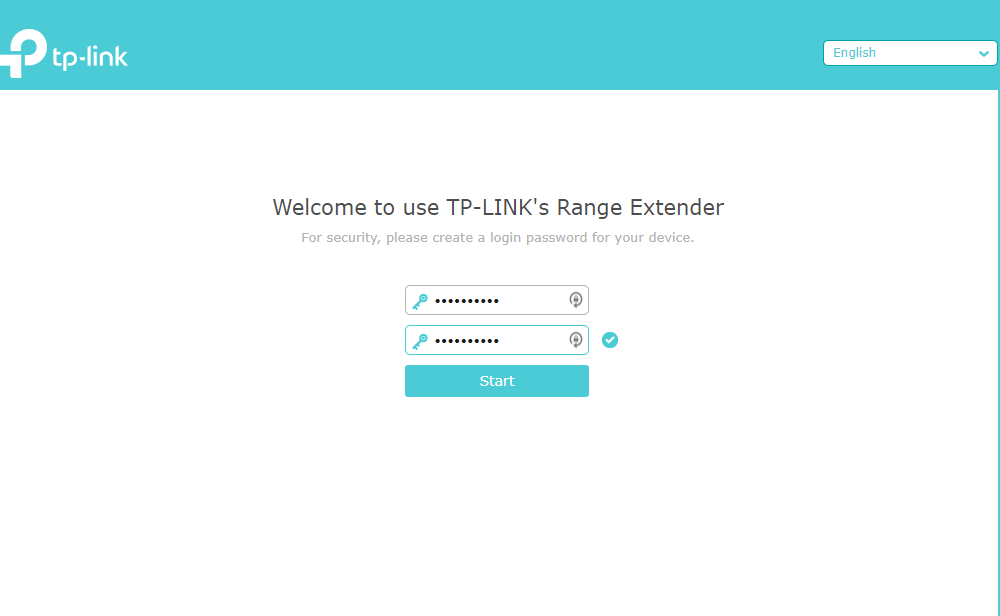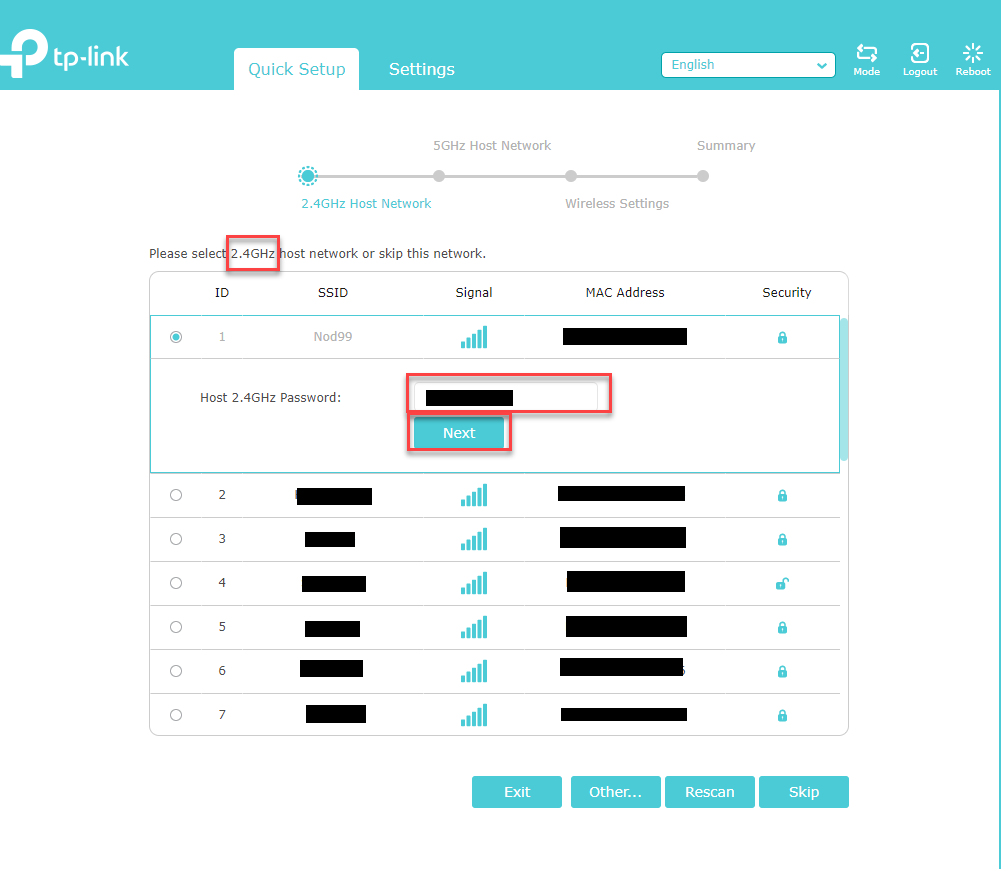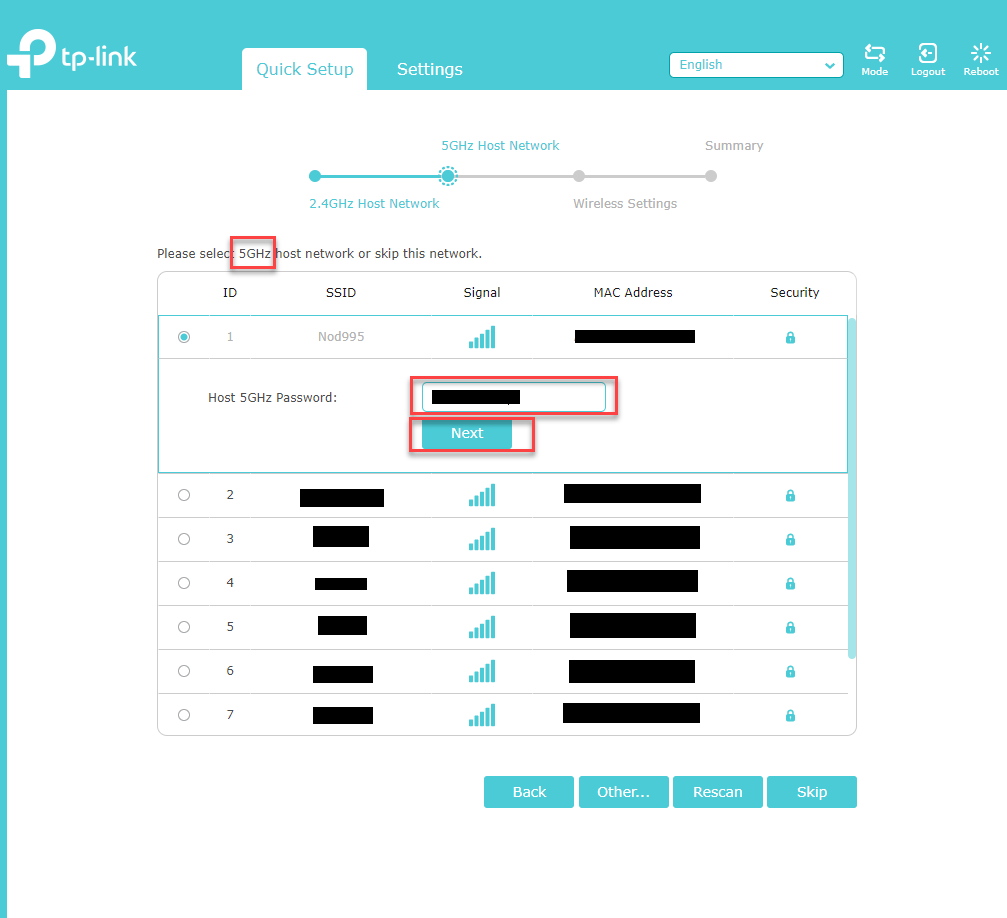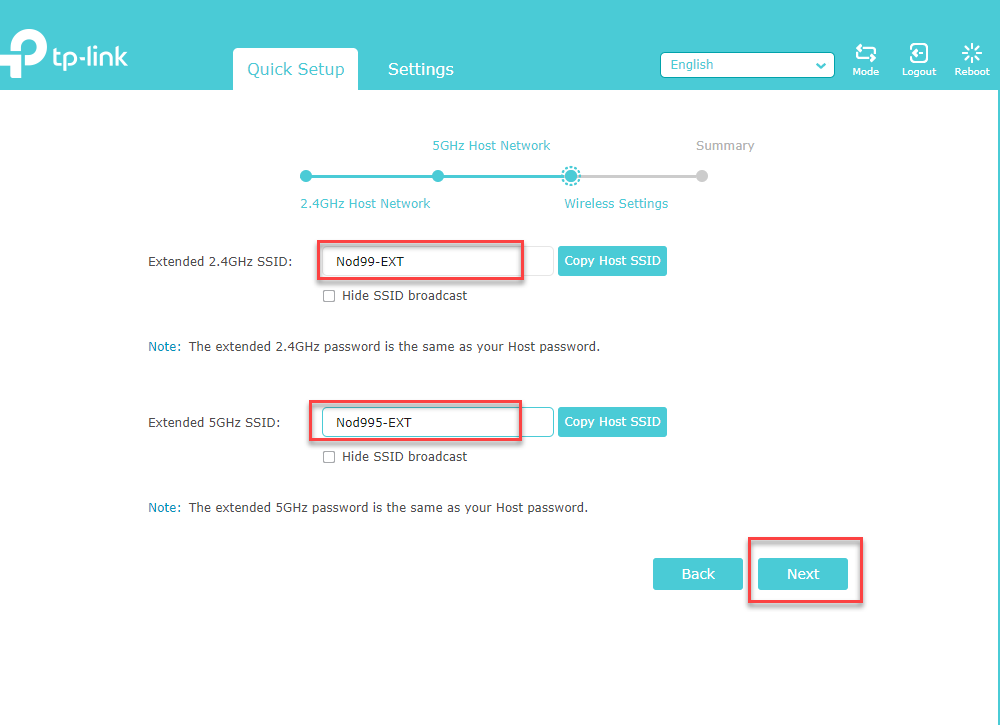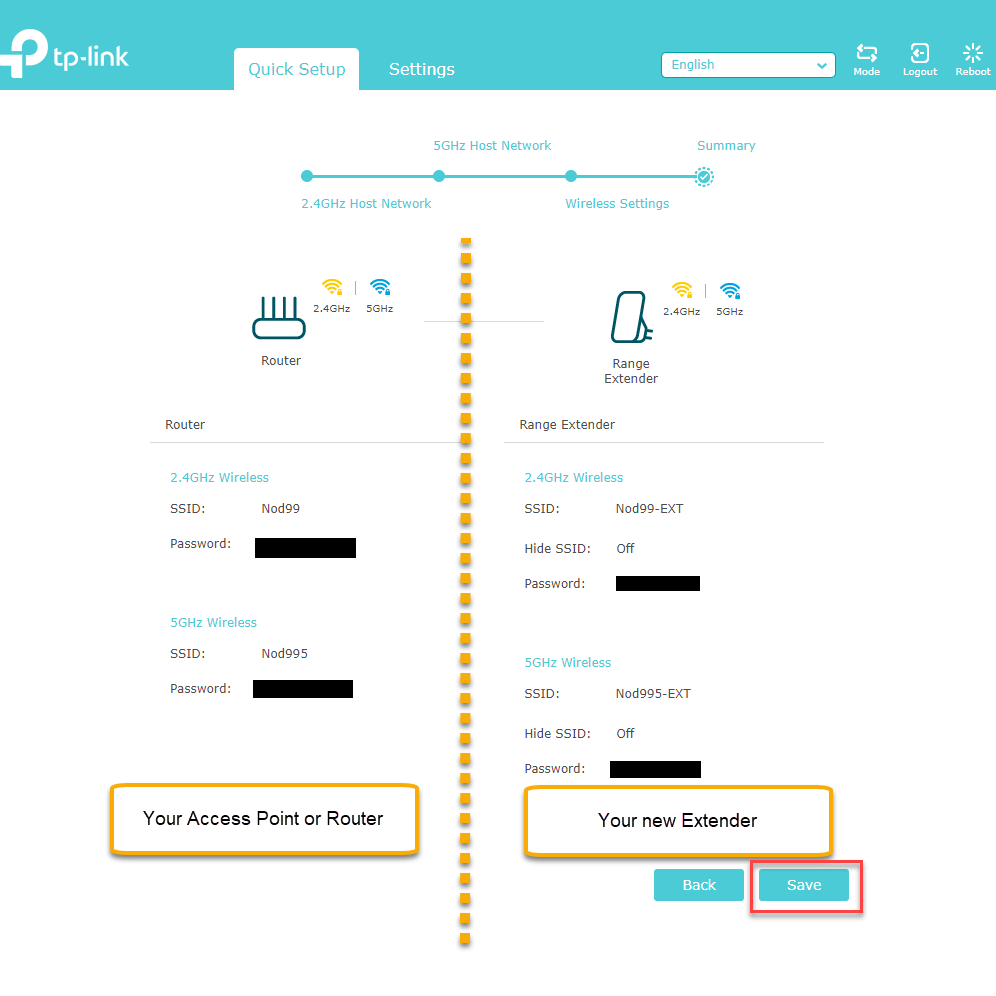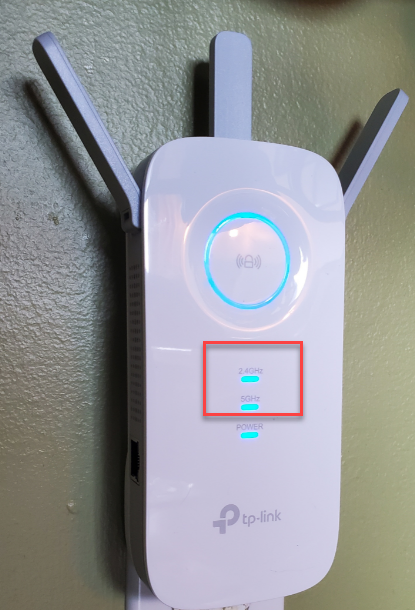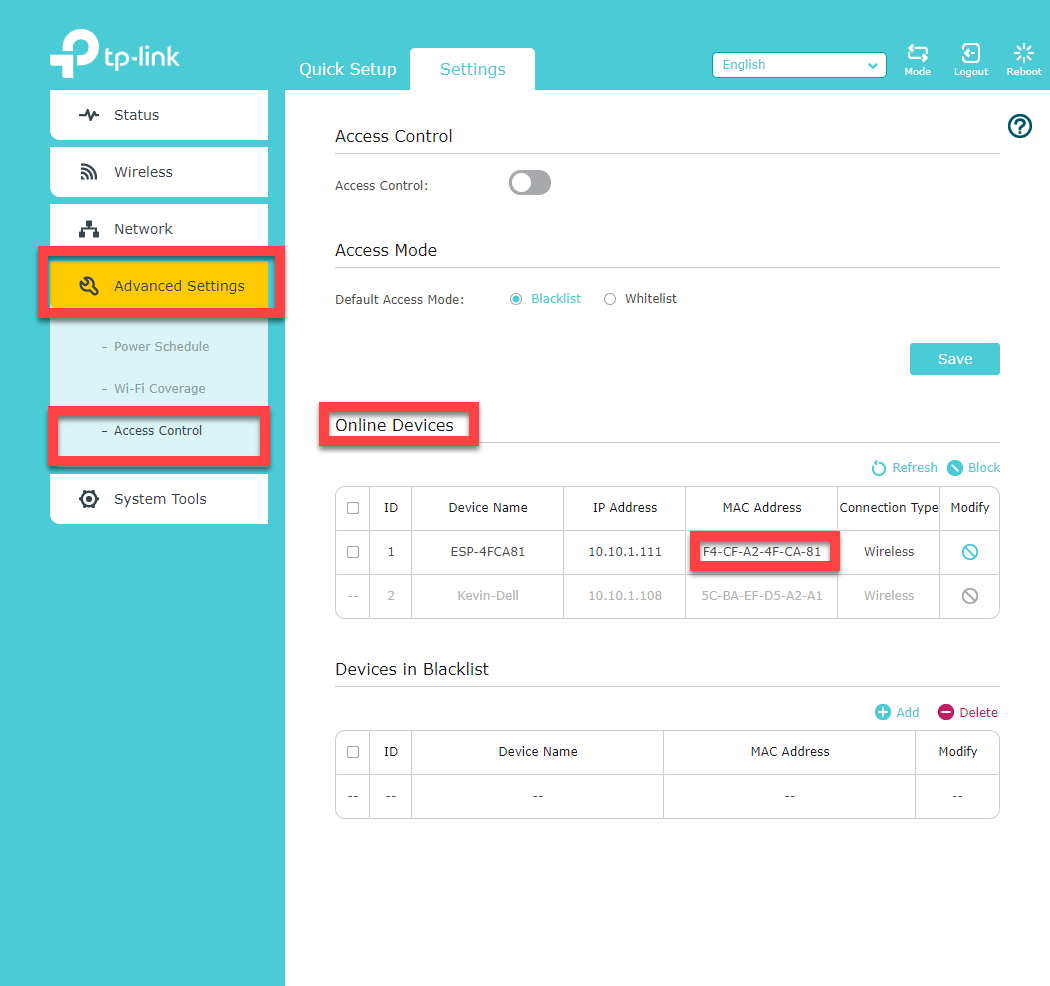Aperçu
Cet article aide les clients à résoudre un signal Wi-Fi faible au point d'installation de PEARL en installant un prolongateur Wi-Fi à faible coût.
Supprimer
Informations
- Branchez l'extendeur sur une prise de courant à mi-chemin entre votre routeur et les unités Pearl .
- Assurez-vous qu'il est configuré sur un réseau 2,4 GHz compatible avec les unités Pearl.
- L'extendeur recommandé n'est pas officiellement pris en charge par SMS. Pour les problèmes d'installation ou de configuration, reportez-vous aux liens vers le site Web TP-Link fournis.
Où acheter :
Guide d'installation
| Allumer l'extendeur |
|
| Branchez l’extension sur une prise de courant à proximité de votre routeur actuel et attendez que le voyant d’alimentation s’allume en bleu fixe. |
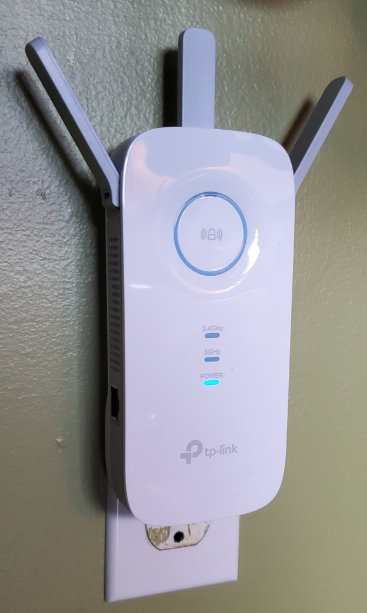 |
| Se connecter à l'extension |
|
| Débranchez tout câble Ethernet connecté à votre ordinateur, le cas échéant. |
|
| Cliquez sur votre icône Wi-Fi ou réseau. |
Sur un PC Windows, cette icône est située en bas à droite de votre barre des tâches à côté de l'horloge.
Selon l'état de votre connexion, vous pourriez voir l'une des icônes suivantes :
 ou ou

|
| Connectez-vous au TP-LINK_Extender_2.4GHz. |
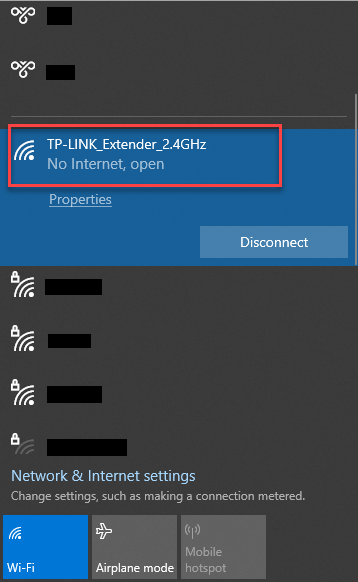 |
| Configuration |
|
| Ouvrez un navigateur Web et entrez l’une des options suivantes dans la barre d’adresse, puis appuyez sur Entrée :
|
 ou ou

|
| Créez votre mot de passe administrateur et notez-le. Une fois terminé, cliquez sur Démarrer. |
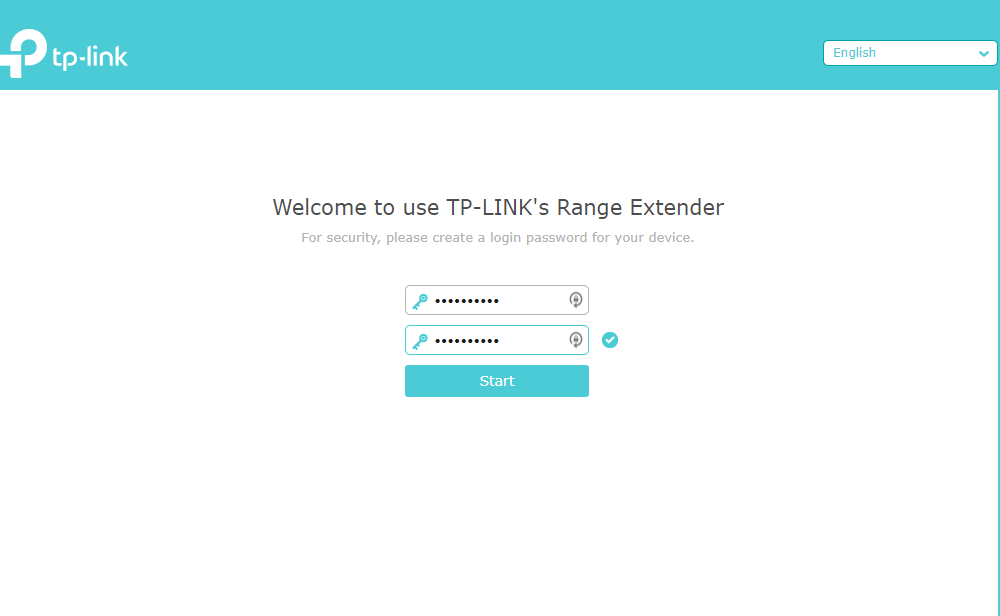 |
Sur la page suivante, vous devrez configurer le réseau 2,4 GHz.
- Sélectionnez votre SSID réseau 2,4 GHz actuel.
- Saisissez votre mot de passe réseau 2,4 GHz actuel.
- Cliquez sur Suivant.
|
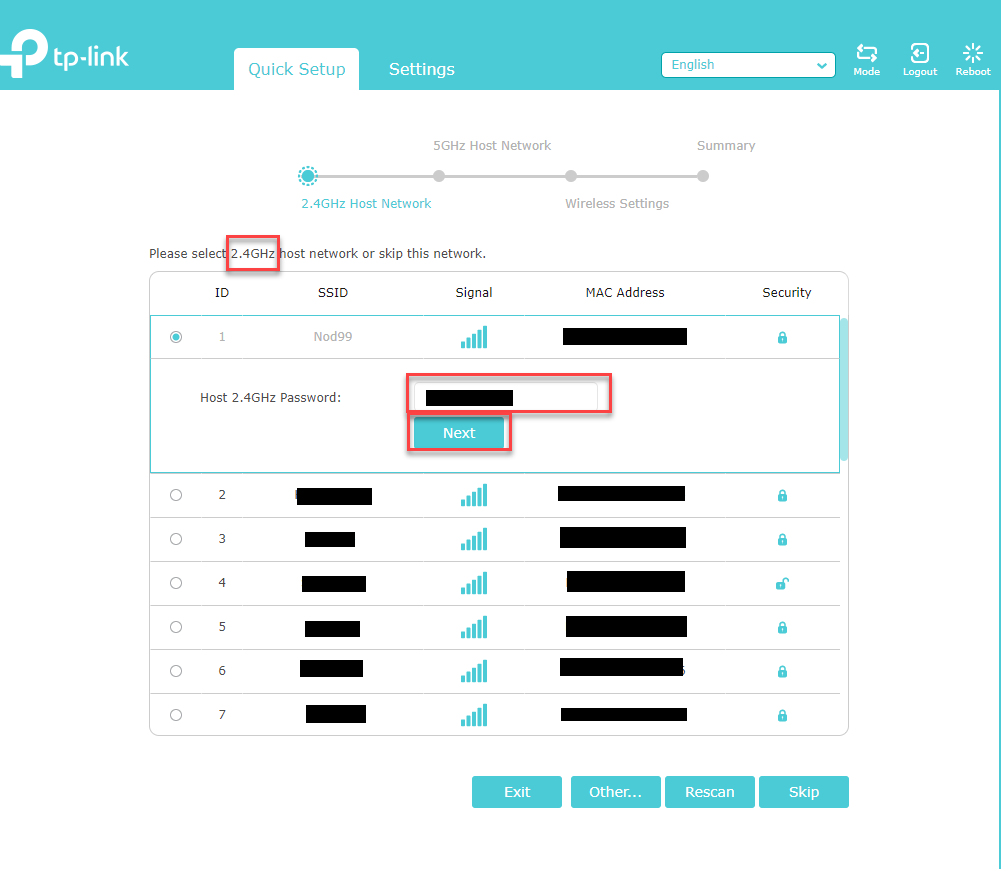 |
Sur la page suivante, vous devrez configurer votre réseau 5 GHz (facultatif, PEARLs ne fonctionne que sur 2,4 GHz).
- Sélectionnez votre SSID réseau 5 GHz actuel (ou cliquez sur Ignorer si vous n’en avez pas besoin).
- Saisissez votre mot de passe réseau 5 GHz actuel.
- Cliquez sur Suivant.
|
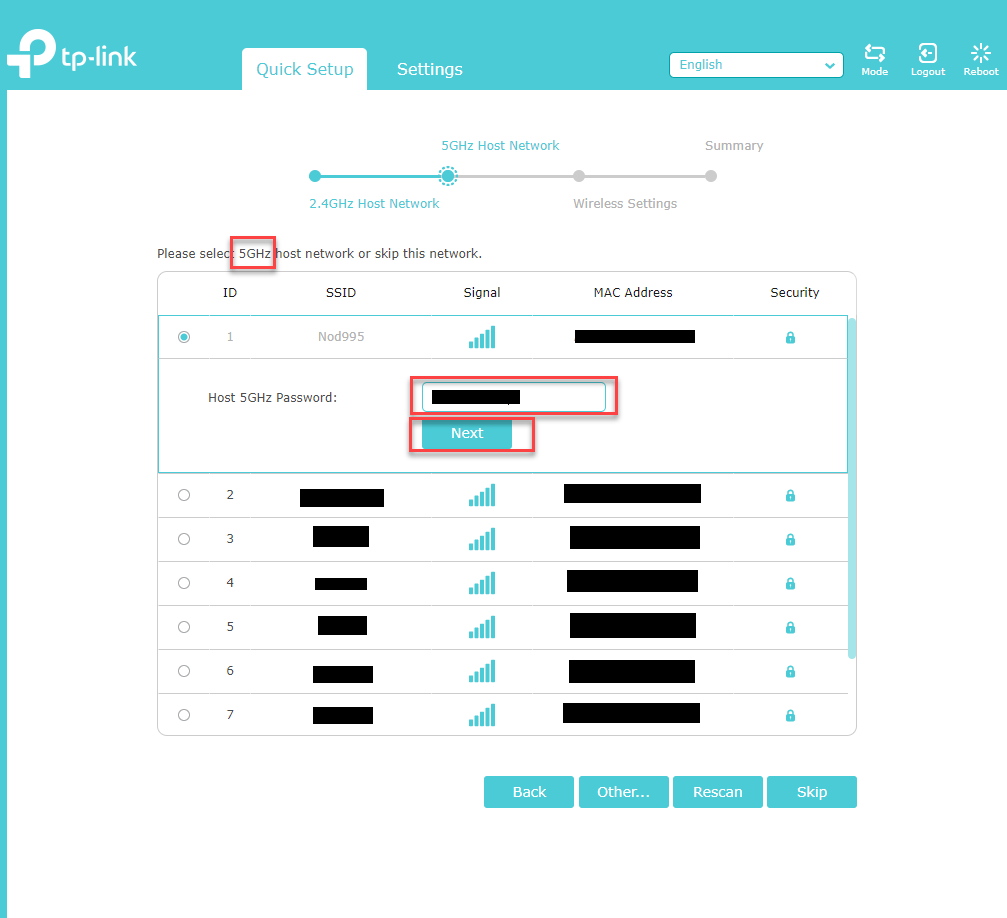 |
Sur la page suivante, vous devrez étiqueter le SSID de vos Extenders pour les réseaux 2,4 et 5 GHz
- Étiquetez-les différemment de votre réseau actuel.
- Dans l'exemple, nous avons simplement ajouté « -EXT » au nom de notre réseau Wi-Fi préexistant.
- Une fois terminé, cliquez sur Suivant.
. |
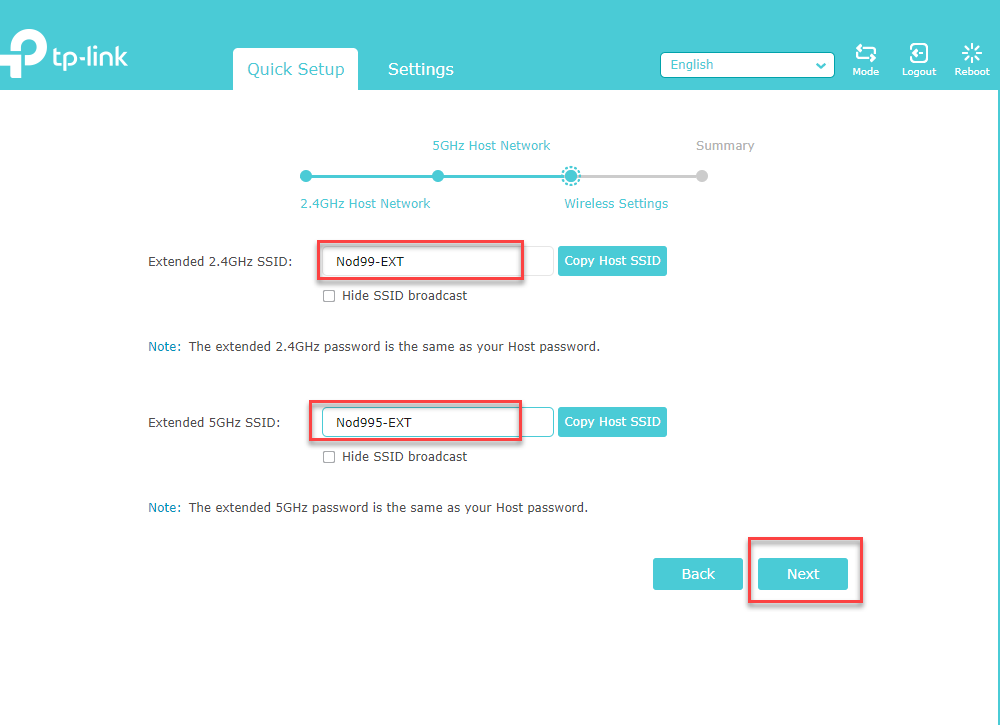 |
Sur la page suivante, vous aurez un résumé de votre configuration.- Vérifiez la configuration et cliquez sur Enregistrer.
|
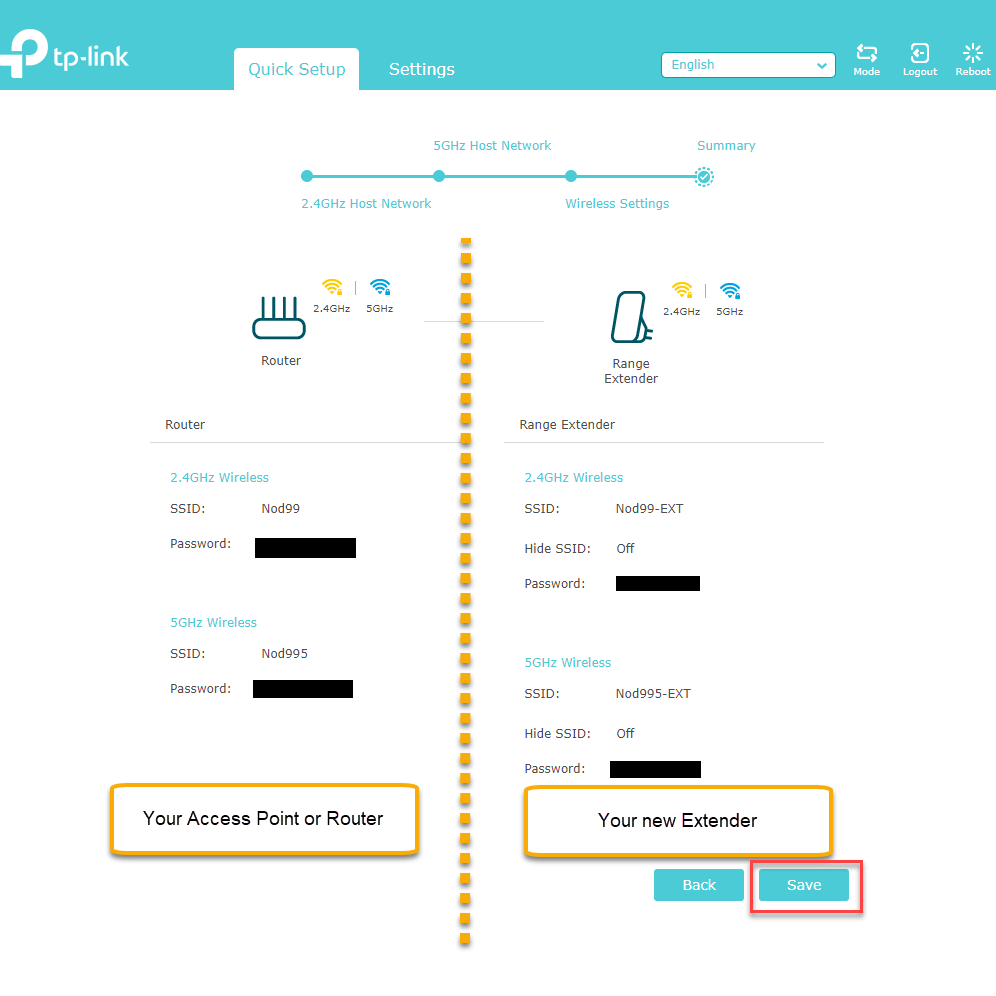 |
L'extendeur TP-LINK va maintenant appliquer le paramètre et redémarrer.- Chacun des réseaux Wi-Fi configurés devrait maintenant avoir sa LED bleue fixe correspondante activée.
À ce stade, la configuration de l'Extender est désormais terminée.
|
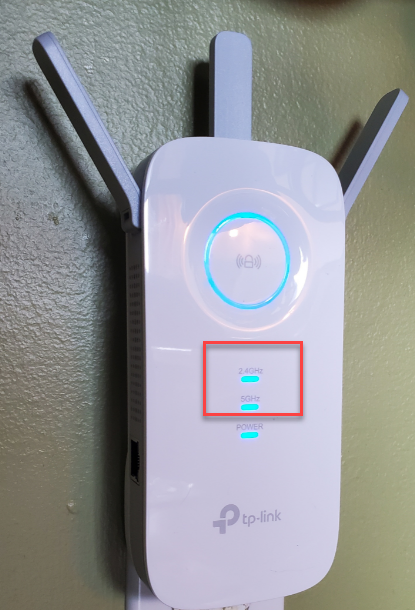 |
| Déplacer l'extendeur |
|
Branchez l'extension sur une prise de courant située à mi-chemin entre votre routeur et la ou les perles.- L'emplacement choisi doit être à portée de votre réseau hôte (votre zone Wi-Fi actuelle)
|
 |
Attendez que le voyant LED soit allumé et bleu fixe.- Sinon, déplacez l'extendeur plus près de votre routeur ou de votre zone Wi-Fi pour obtenir un meilleur signal
|
 |
| Comment mettre à jour les paramètres Wi-Fi de PEARL(s) |
|
| Vous avez maintenant terminé l'installation et la configuration de votre Extender TP-LINK. Vous pouvez maintenant connecter votre/vos perle(s) en mettant à jour leur paramètre Wi-Fi. |
|
Comment confirmer la connexion de PEARL
| Confirmation que PEARL est connecté |
|
| Ouvrez un navigateur Web et entrez ce qui suit dans la barre d'adresse et appuyez sur Entrée :
|
 |
Sur la page TP-LINK
- Cliquez sur Paramètres avancés
- Cliquez sur Contrôle d'accès
- Sous Appareils en ligne, vous devriez maintenant voir l'adresse Mac de votre Pearl(S)
|
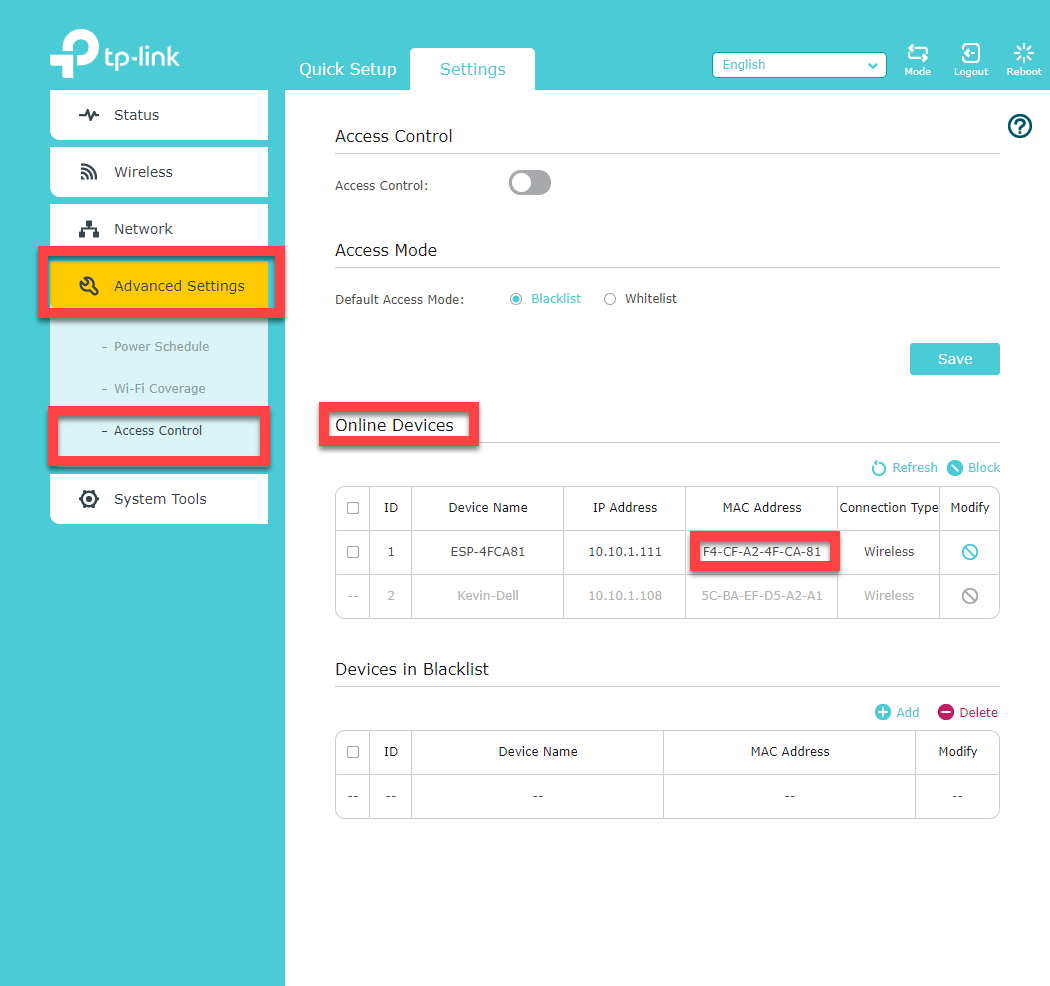 |
Où trouver de l'aide supplémentaire
Voici quelques liens rapides :
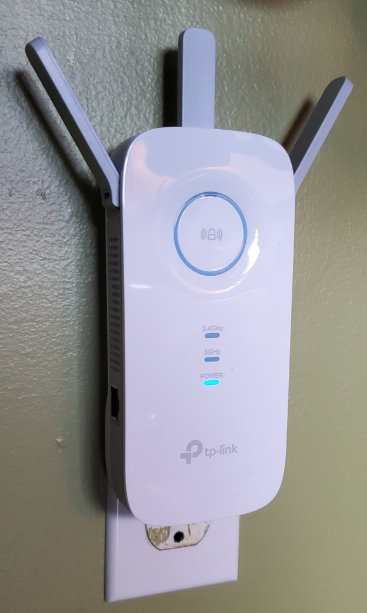
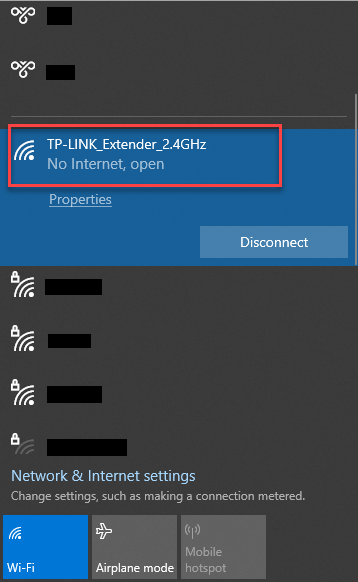
 ou
ou